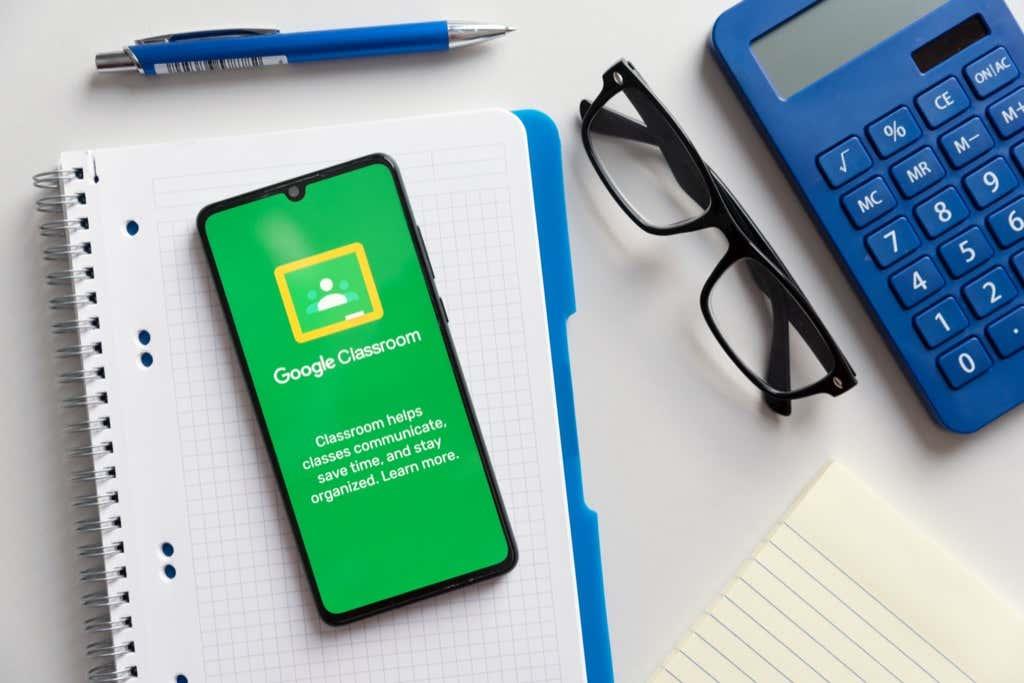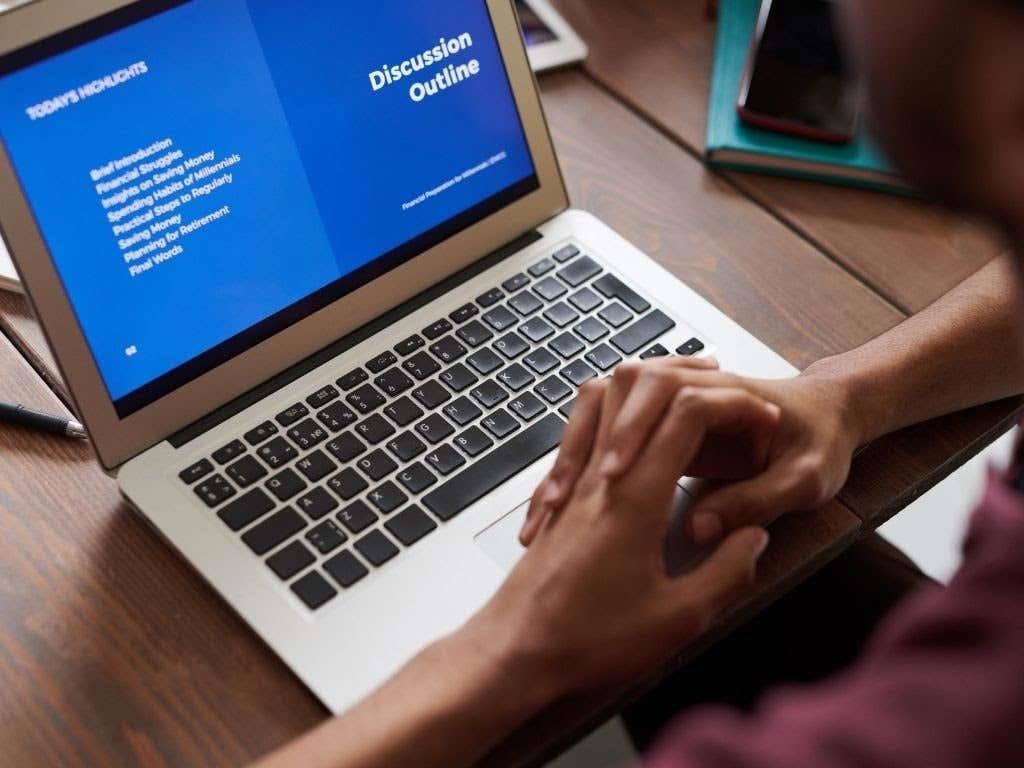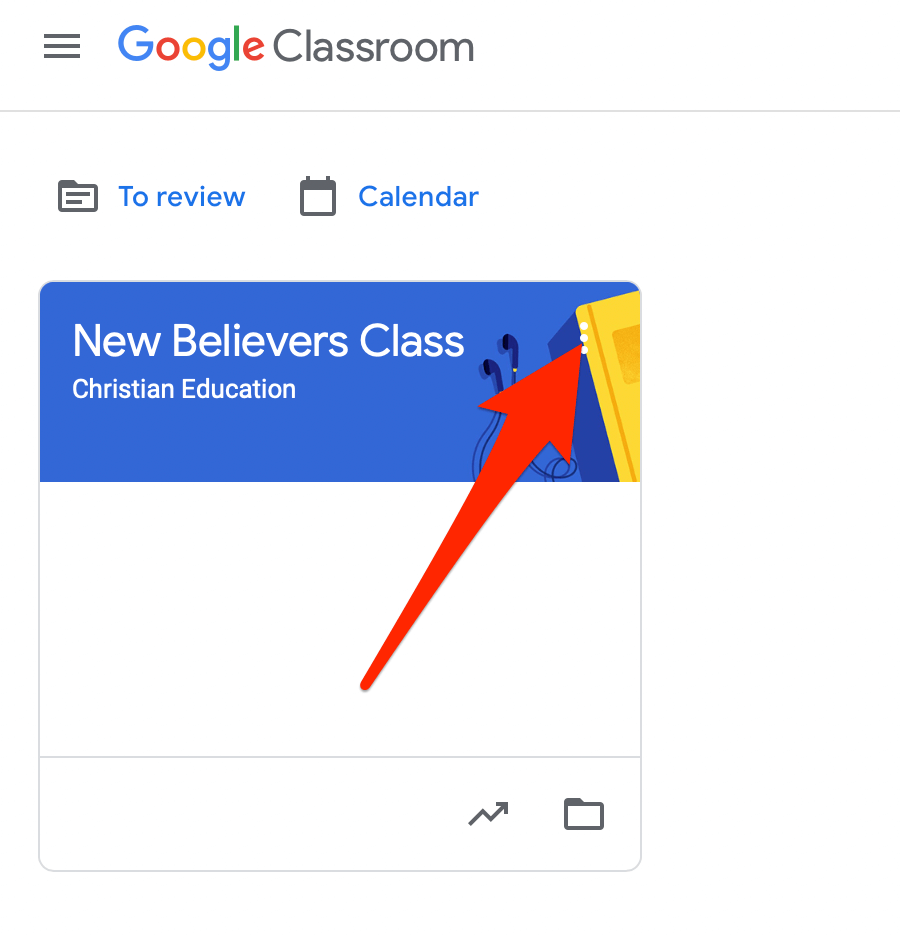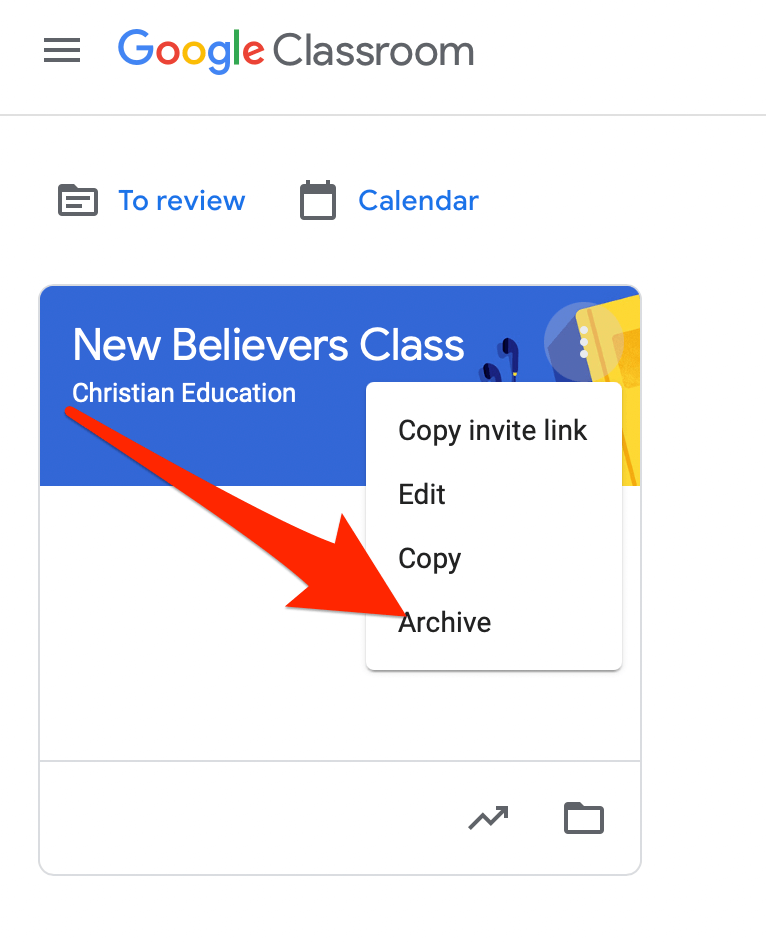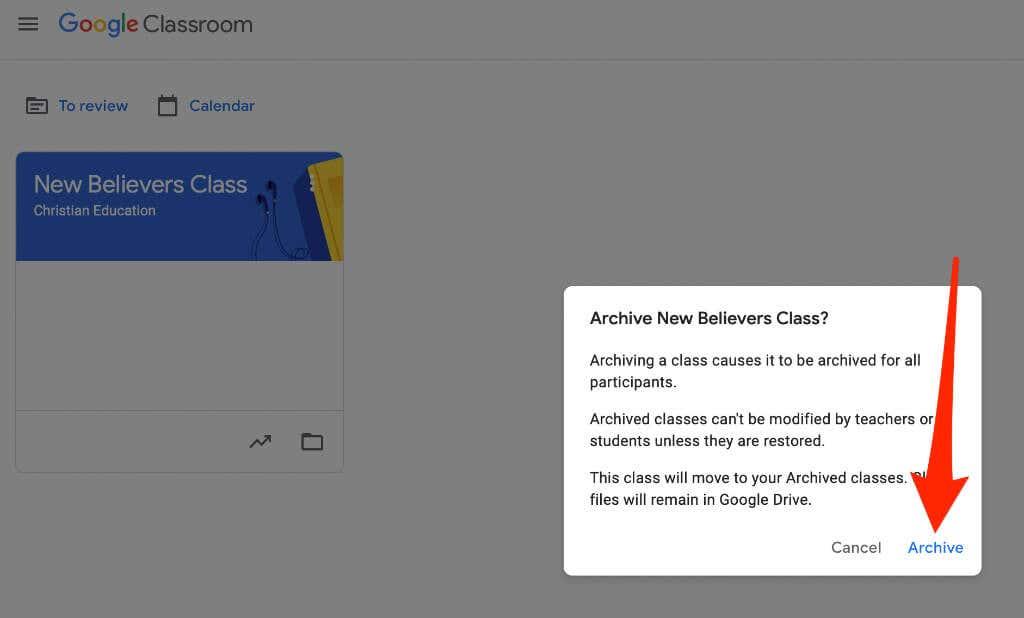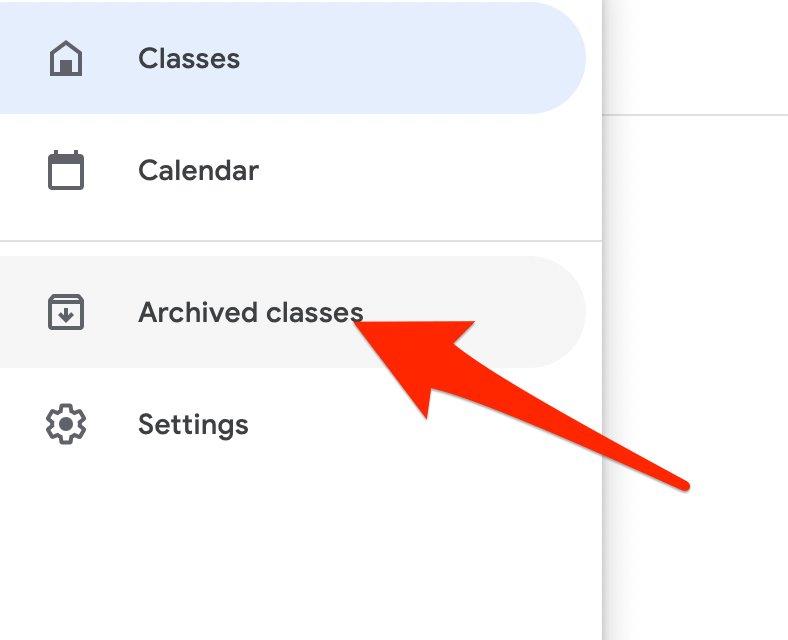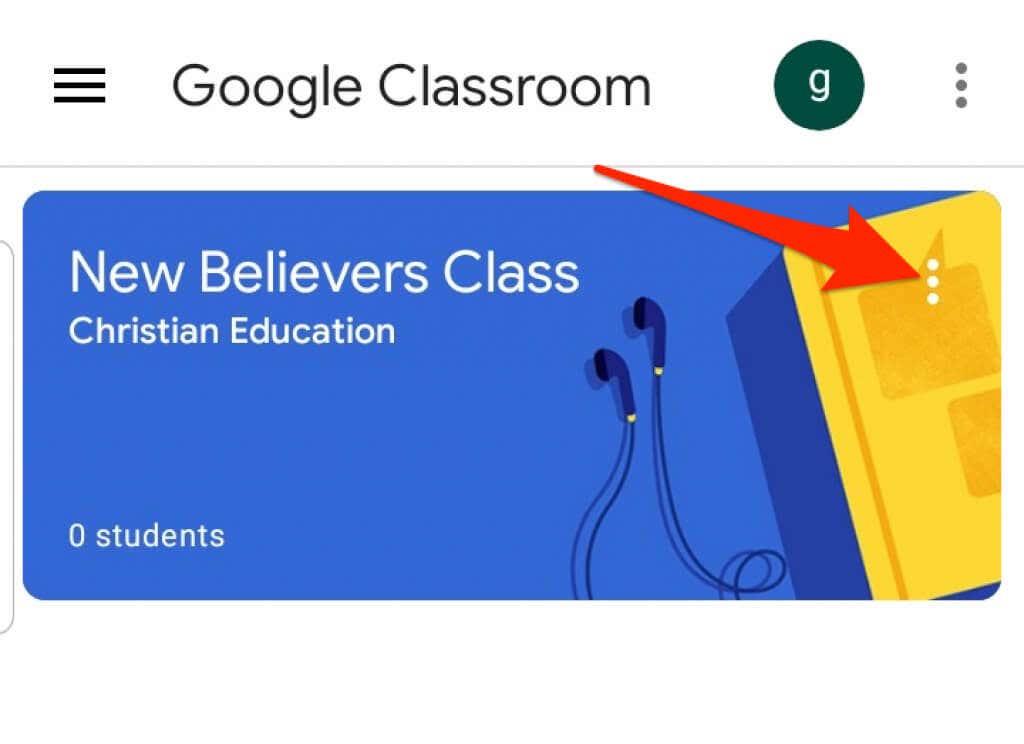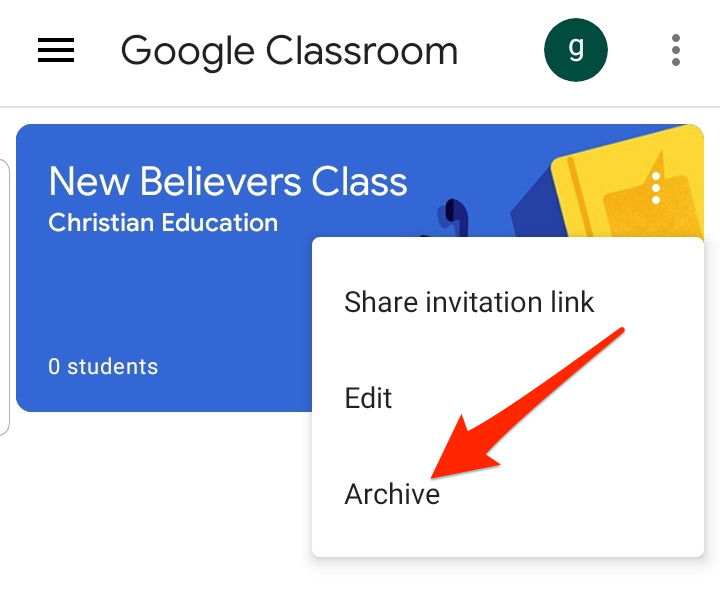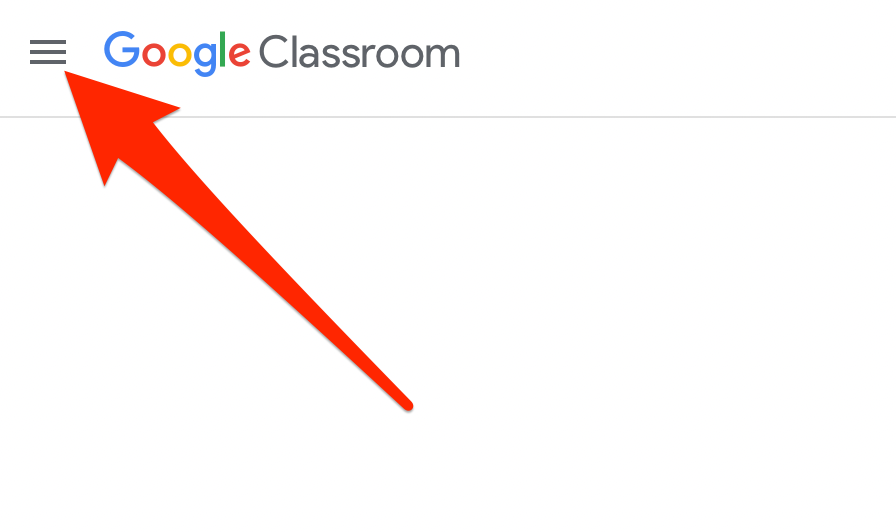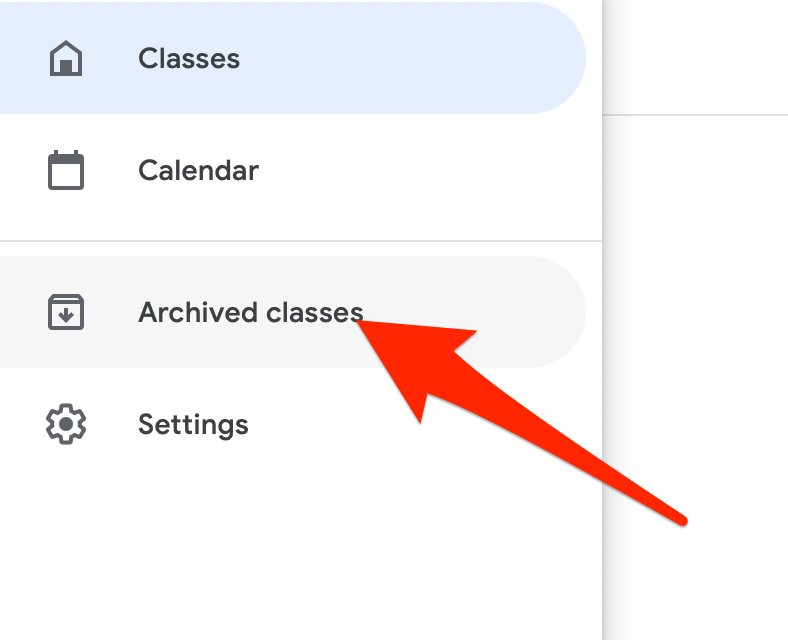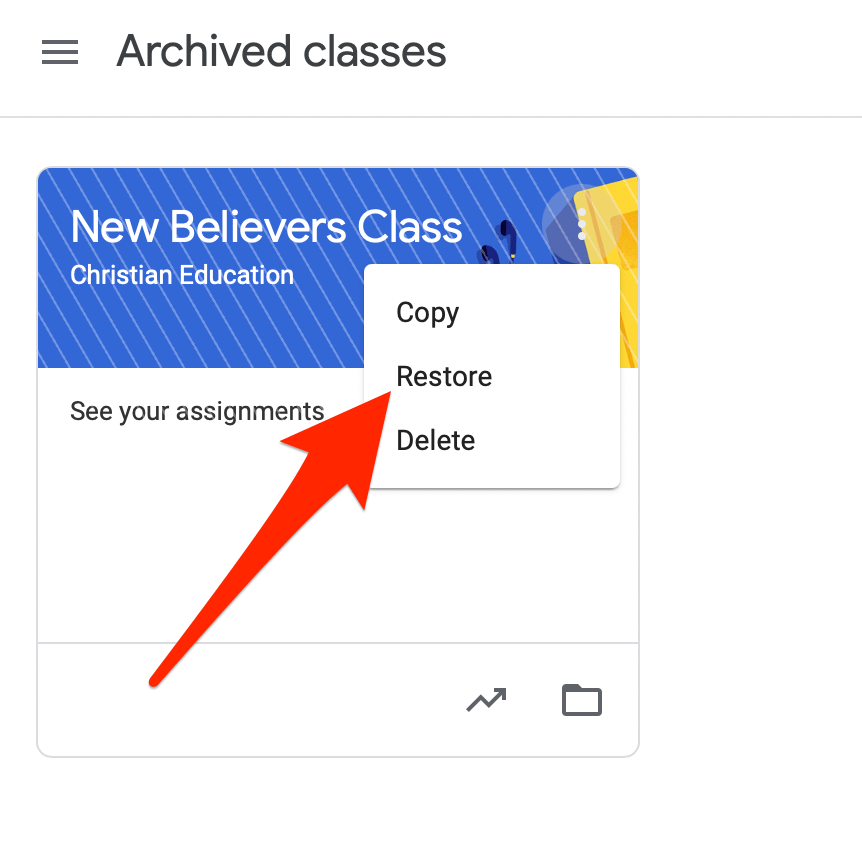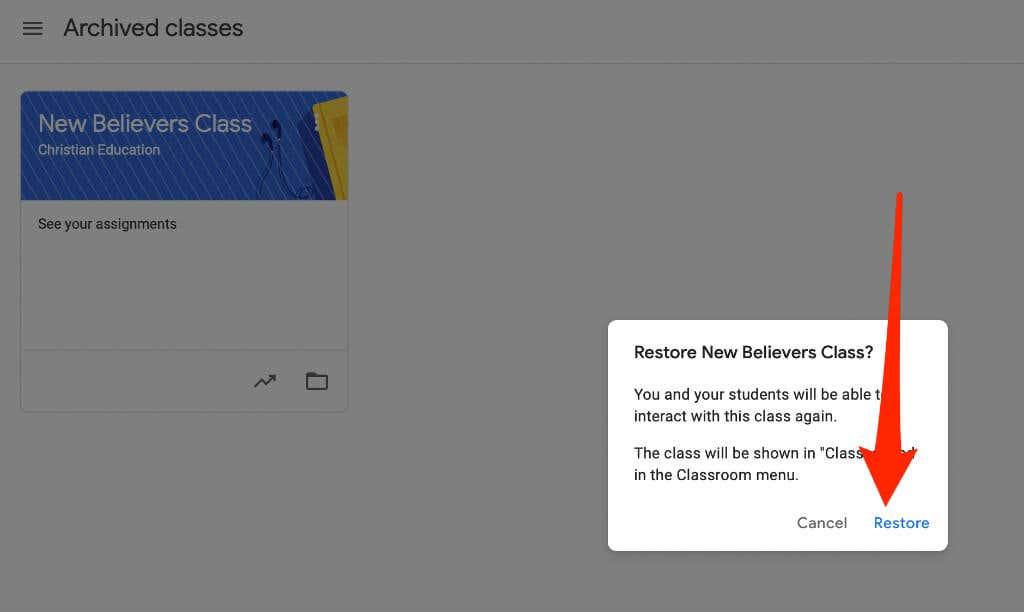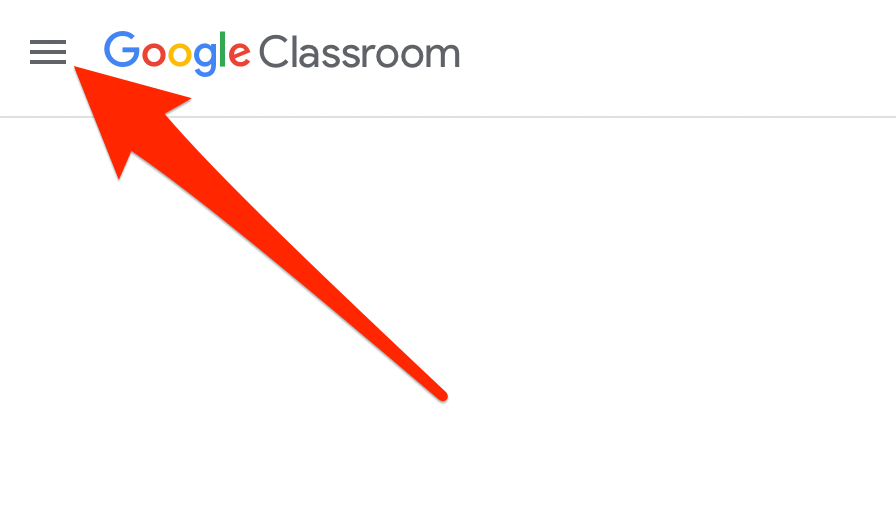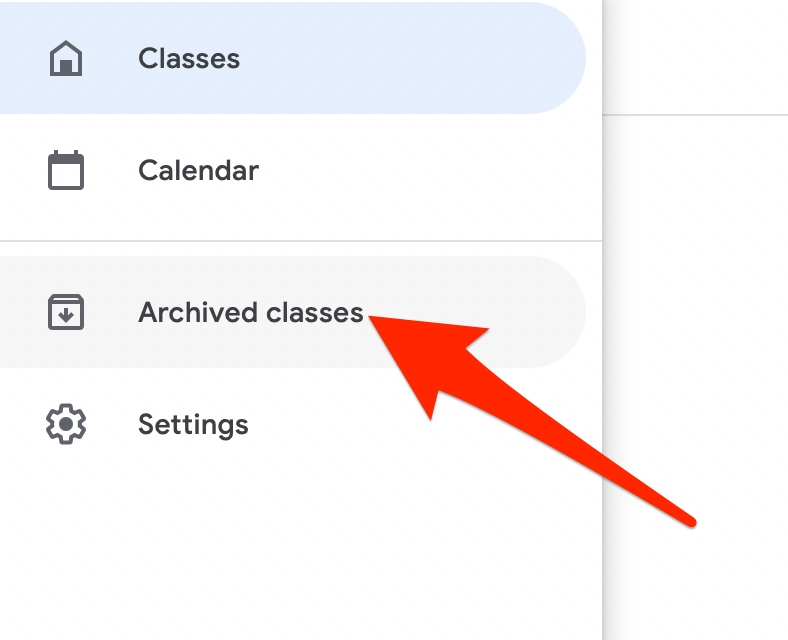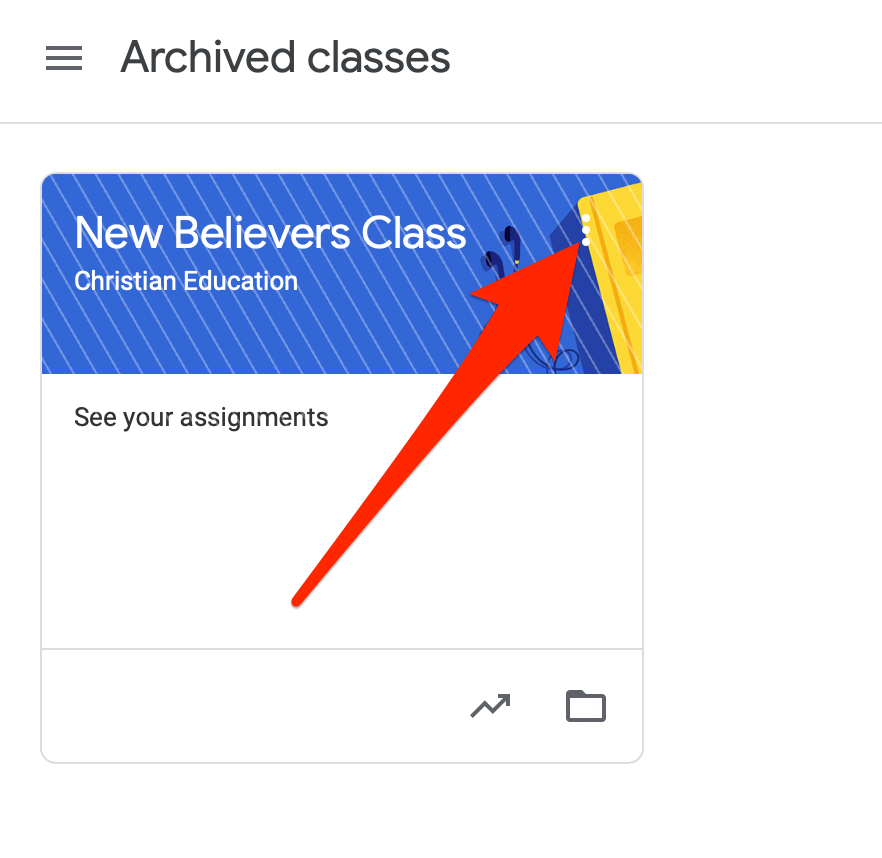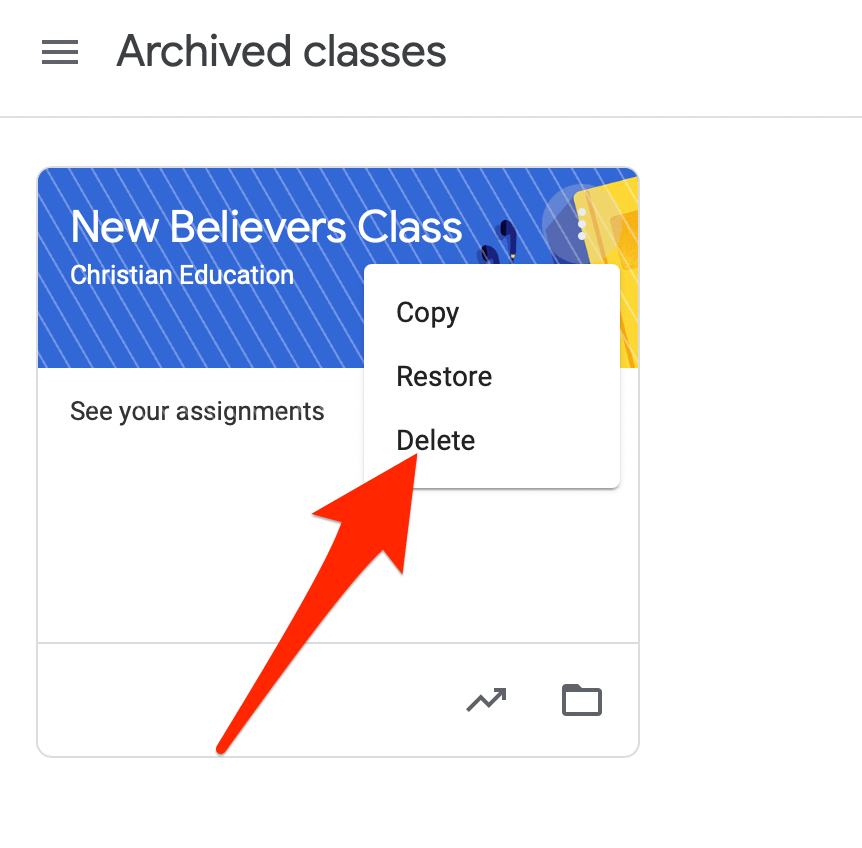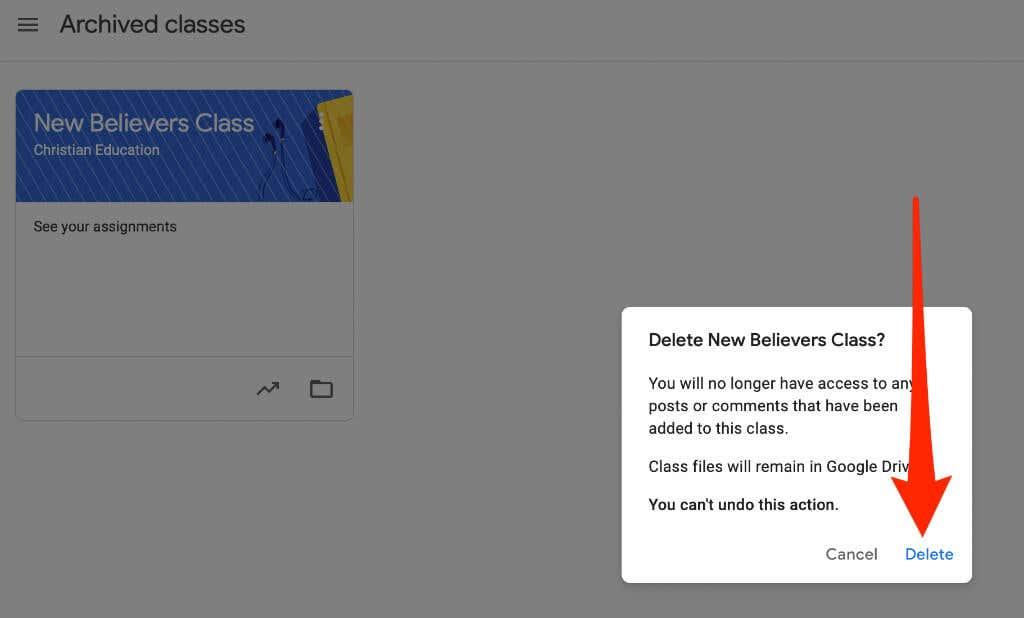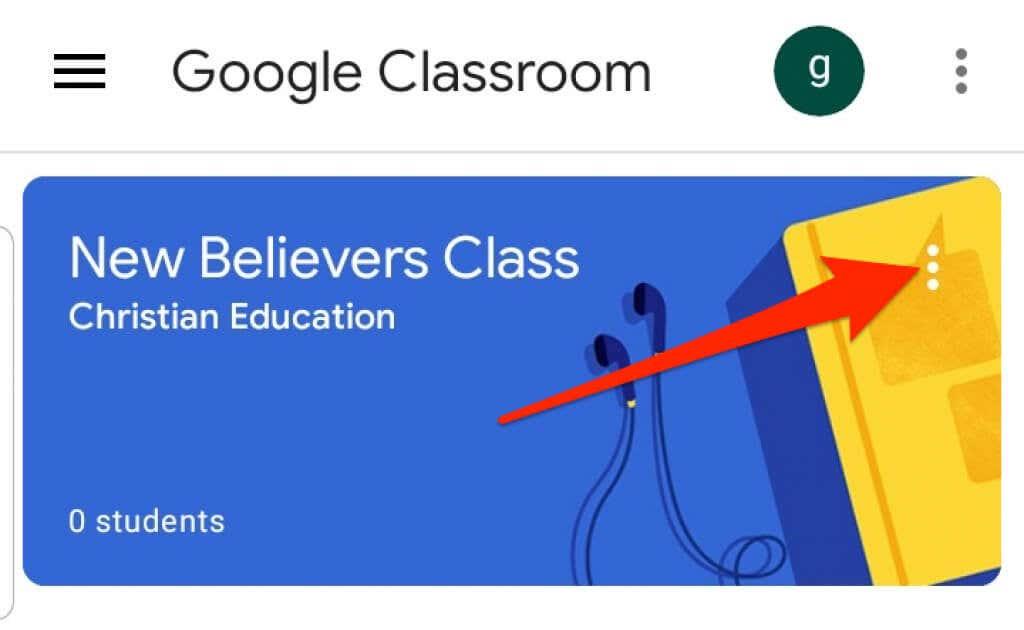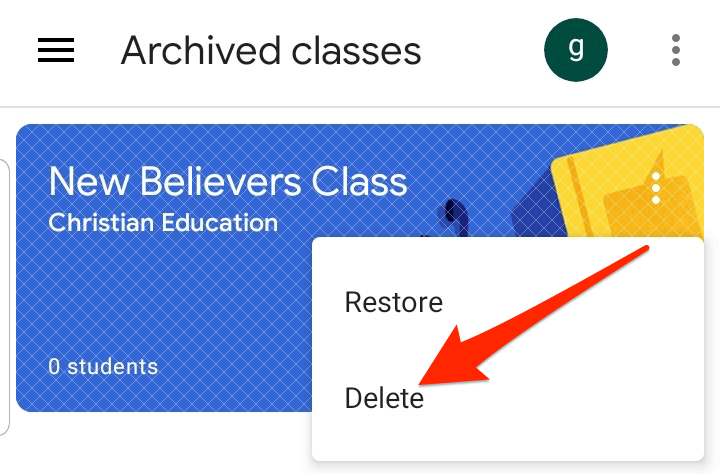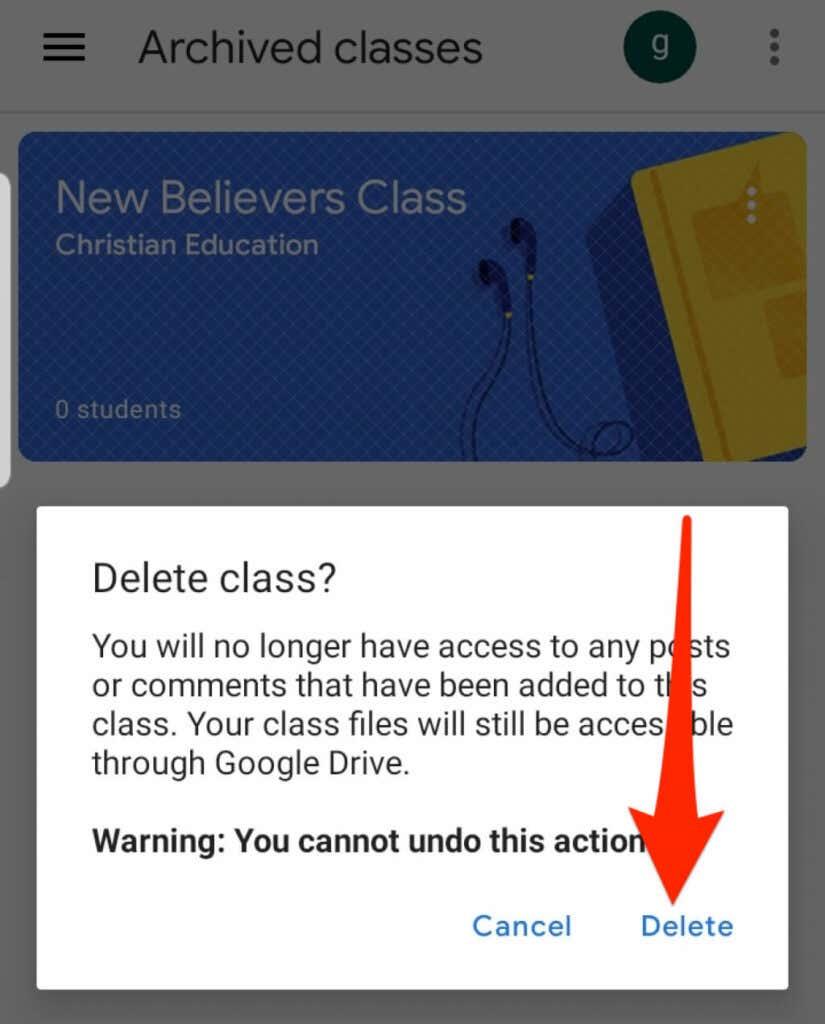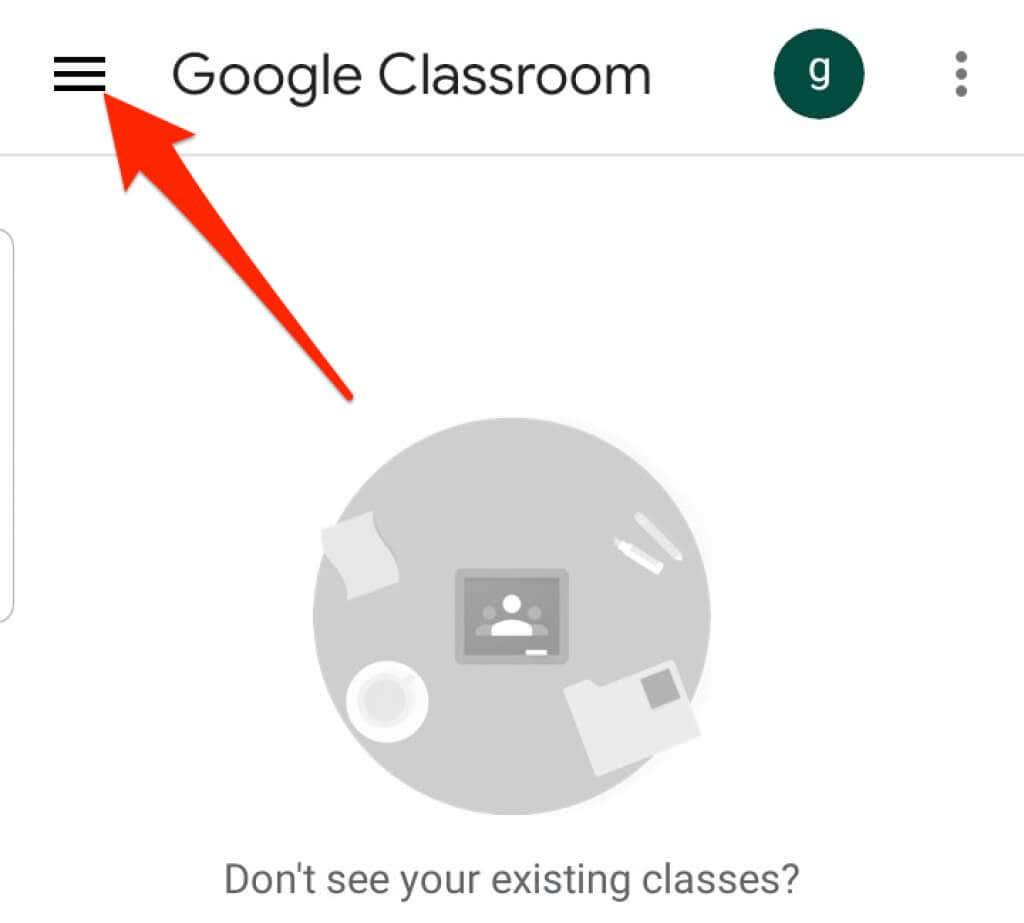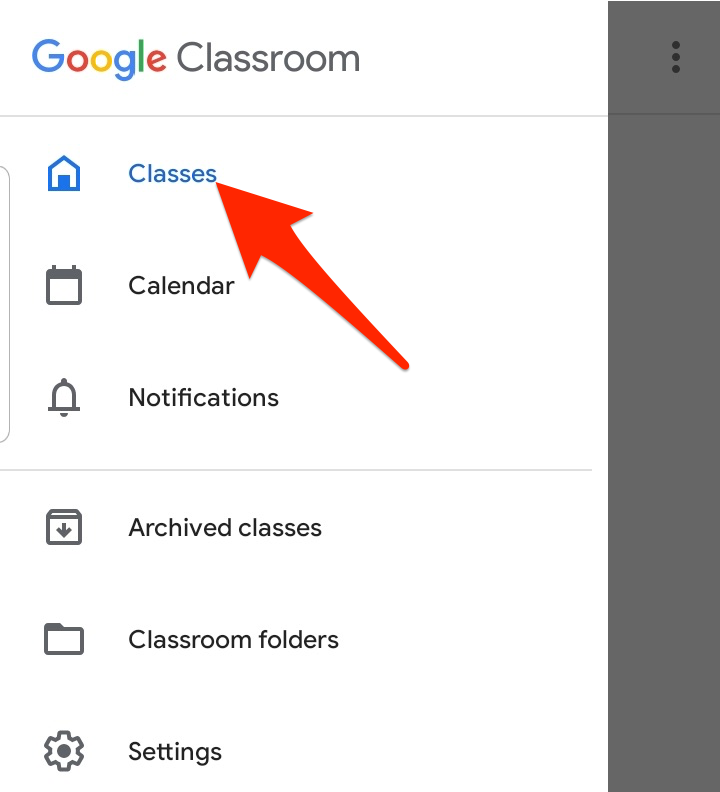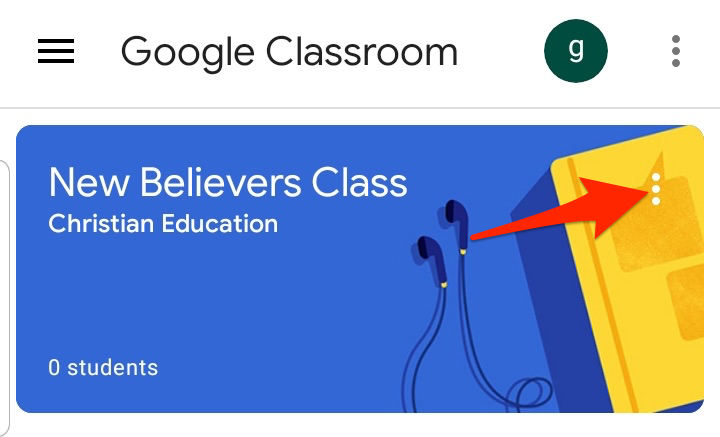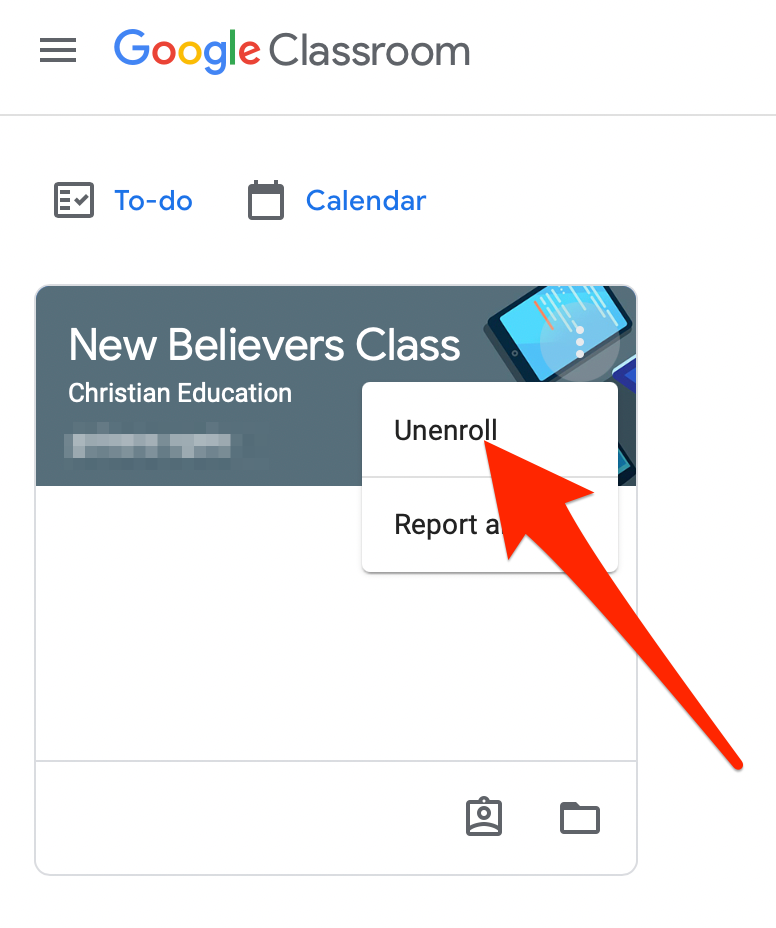Legyen Ön tanár vagy oktató, a Google Tanterem olyan virtuális tanulási teret biztosít, amelyen keresztül feladatokat, osztályzatokat és visszajelzéseket adhat a tanulóknak.
A platform legjobb része az, hogy annyi osztályt hozhat létre, amennyit csak akar. Ha úgy érzi, hogy az osztály lefutott, és többé nem lesz szüksége rá, deaktiválhatja vagy törölheti az osztályt, hogy helyet szabadítson fel a virtuális osztálytermében.
Ebben az útmutatóban bemutatjuk, hogyan archiválhat vagy törölhet egy Google Tanteremet az alkalmazás asztali és mobil verziójában.
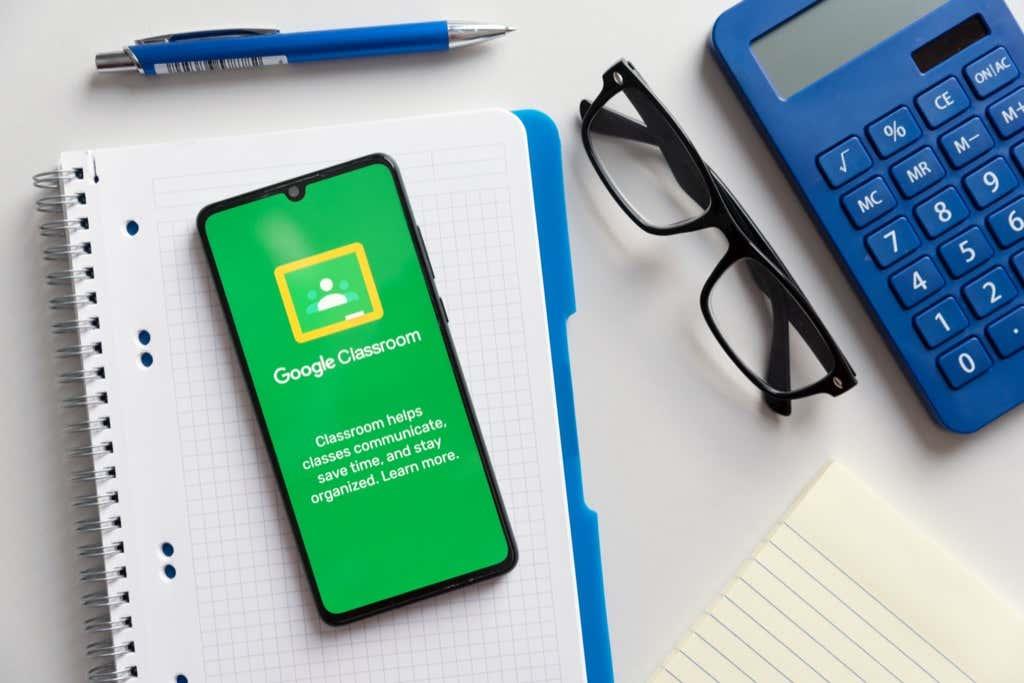
Mi történik egy Google Tanterem archiválásakor vagy törlésekor
Ha végzett vele, archiválhat vagy törölhet egy osztályt, de van különbség a két művelet között.
Egy osztály archiválása olyan, mintha „deaktiválná”, tehát alvó és nem használt. A kurzus nem jelenik meg az aktív kurzusaiban, de továbbra is létezik a Google Tanterem egy külön területén.
Ráadásul, ha archivál egy kurzust, megőrzi az osztályban lévő munkáját – az összes tananyagot, mellékleteket, bejegyzéseket és megjegyzéseket –, így Ön vagy tanulói megtekinthetik és elérhetik azokat. Azonban nem frissíthetik az anyagokat, és nem iratkozhatnak le az archivált osztályról.
Ezenkívül véglegesen eltávolíthat vagy törölhet egy Google Tanteremet. Ellentétben a kurzus archiválásával, amelyet tanár vagy társtanár végezhet, csak az elsődleges tanár törölheti a Google Tanteremet.
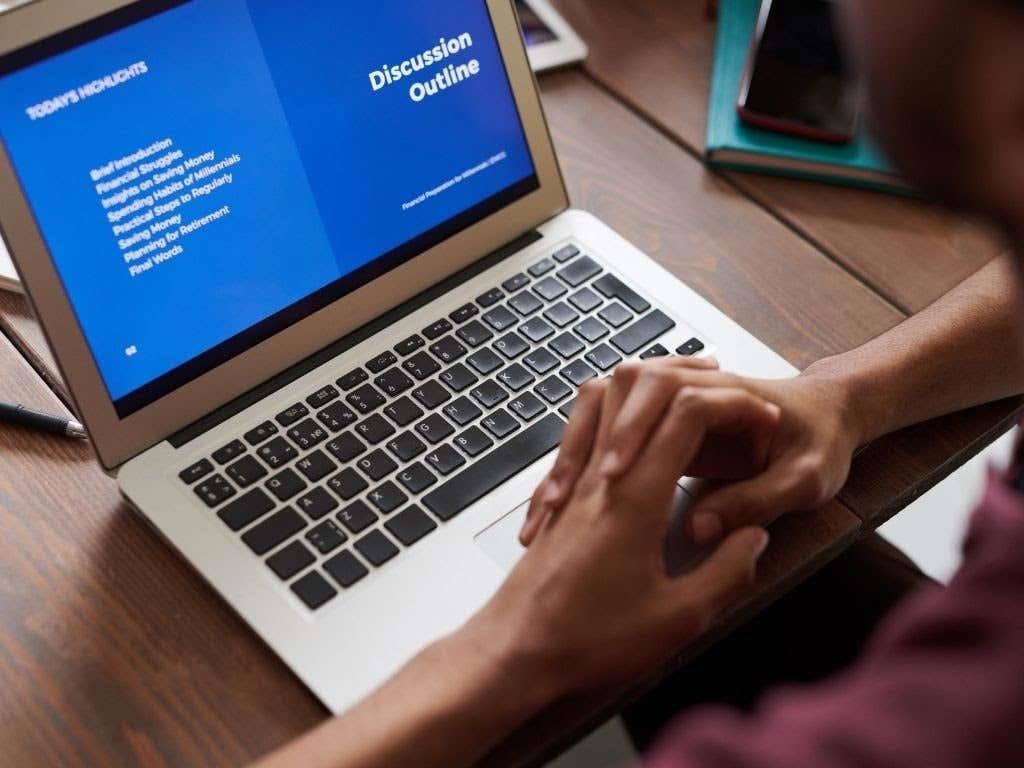
Google Tanterem archiválása
A Google Tanterem archiválási funkciót kínál a Beállítások menüben, amellyel a tanárok vagy társtanárok archiválhatnak egy kurzust számítógépről vagy mobileszközről.
Az archiválási funkció hasznos lehet egy félév vagy félév végén, így megőrizheti a tananyagokat, és rendszerezheti őket, amikor más kurzusokra lép.
Megjegyzés : Az Archivált funkció nem jelenik meg a menüben, ha nem archivált egyetlen osztályt sem.
Számítógép
A Google Tanterem szolgáltatást Windows PC-n vagy Mac számítógépén egy webböngészőből érheti el osztályok archiválásához.
- Nyissa meg a Google Tanteremet a számítógépén, és válassza a Továbbiak (hárompontos) lehetőséget az archiválni kívánt kurzus kártya jobb felső sarkában.
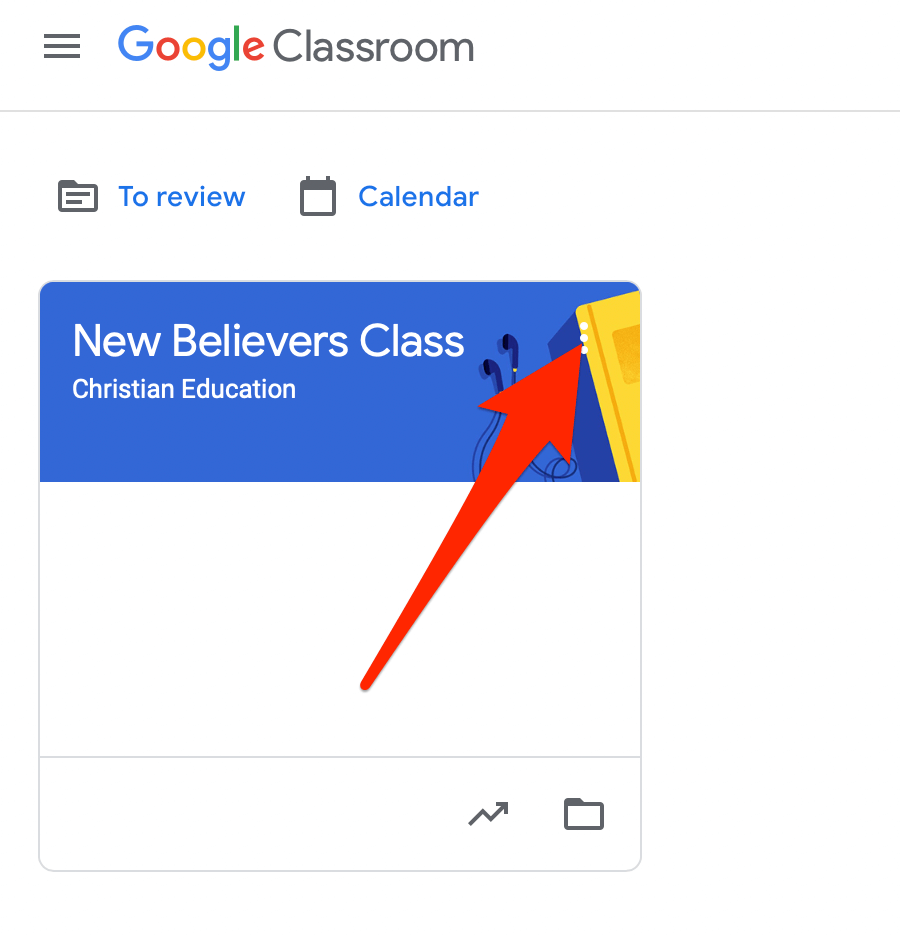
- Válassza az Archívum lehetőséget .
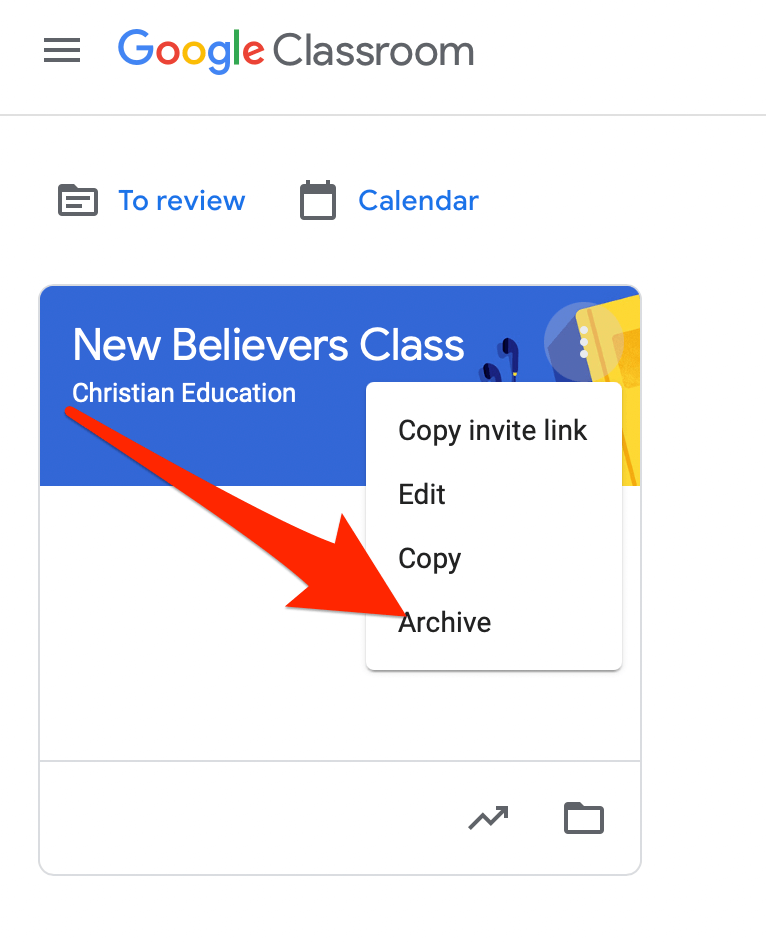
- A megjelenő felugró ablakban válassza az Archiválás lehetőséget a művelet megerősítéséhez.
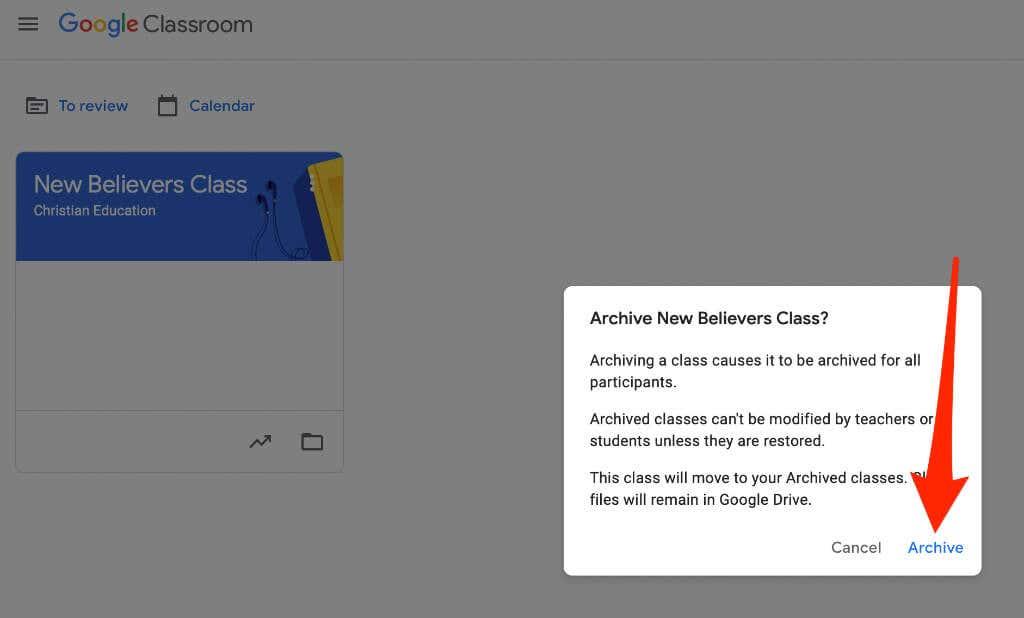
- Válassza ki a halmozott sor ikont az Osztályok oldalon az archivált osztály megtekintéséhez, majd válassza az Archivált osztályok lehetőséget .
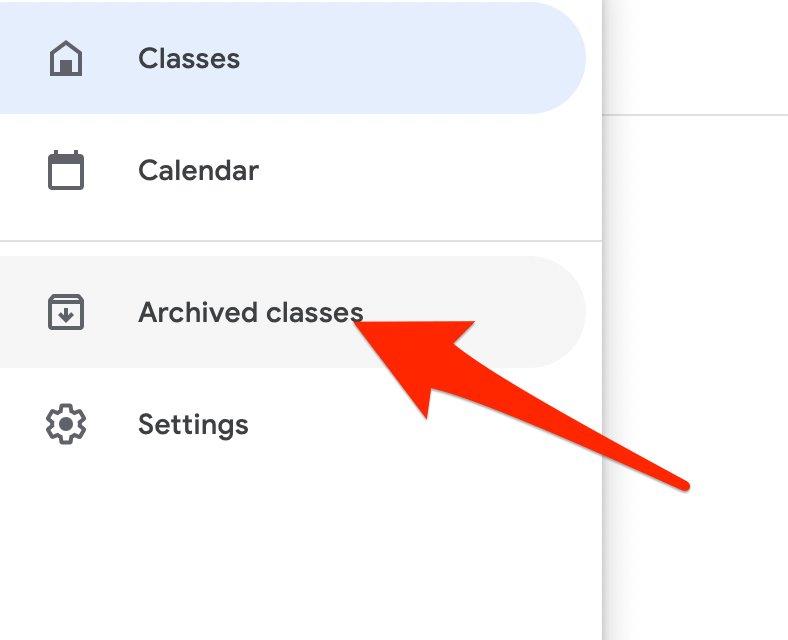
Megjegyzés : Ha nem archivált egyetlen kurzust sem, akkor nem fogja látni az Archivált kurzusok lehetőséget a menüben.
Android és iPhone
Archiválhat egy kurzust a mobileszközén lévő Google Tanterem alkalmazáson keresztül is.
- Nyissa meg a Google Tanterem alkalmazást, és koppintson az archiválni kívánt osztály kártyáján a Továbbiak (hárompontos jel) elemre.
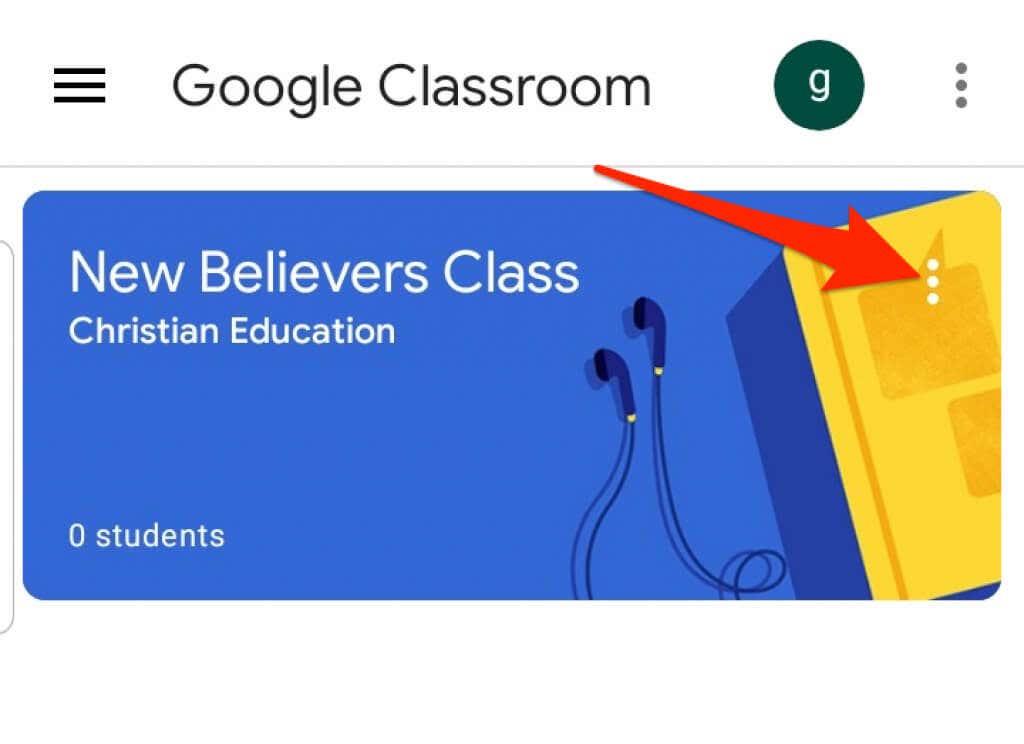
- Koppintson az Archiválás elemre .
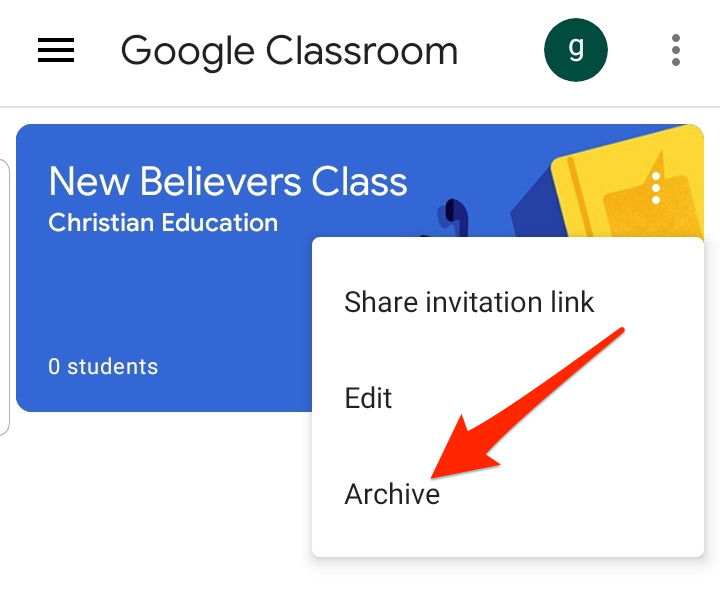
Archivált Google Tanterem visszaállítása
Ha szeretné újra látni az archivált osztálykártyát az aktív osztályokkal, akkor visszaállíthatja az osztályt, és újra felhasználhatja az összes anyagot, bejegyzést, feladatot és megjegyzést.
- Nyissa meg a Google Tanteremet számítógépén vagy mobileszközén, és válassza ki vagy koppintson a Menü elemre .
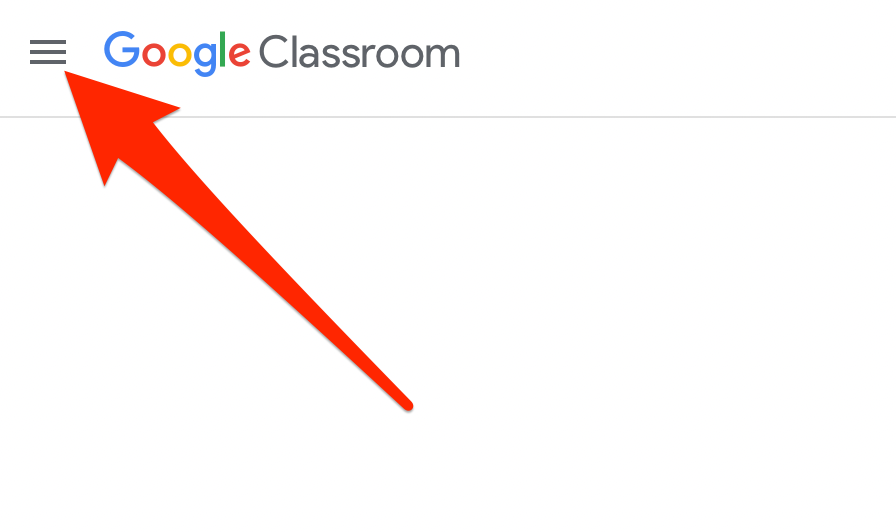
- Válassza vagy koppintson az Archivált kurzusok elemre .
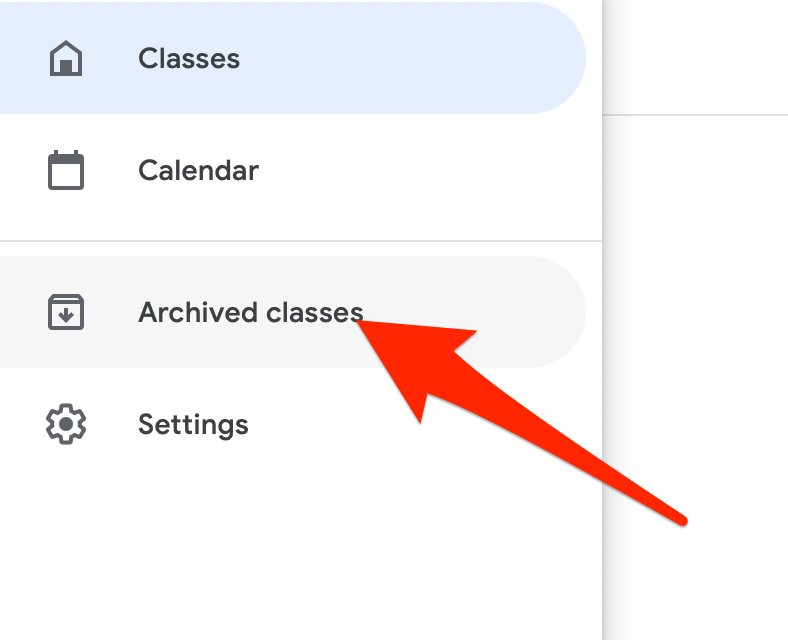
- Ezután válassza ki vagy koppintson a Továbbiak (hárompontos) > Visszaállítás elemre az osztálykártyán.
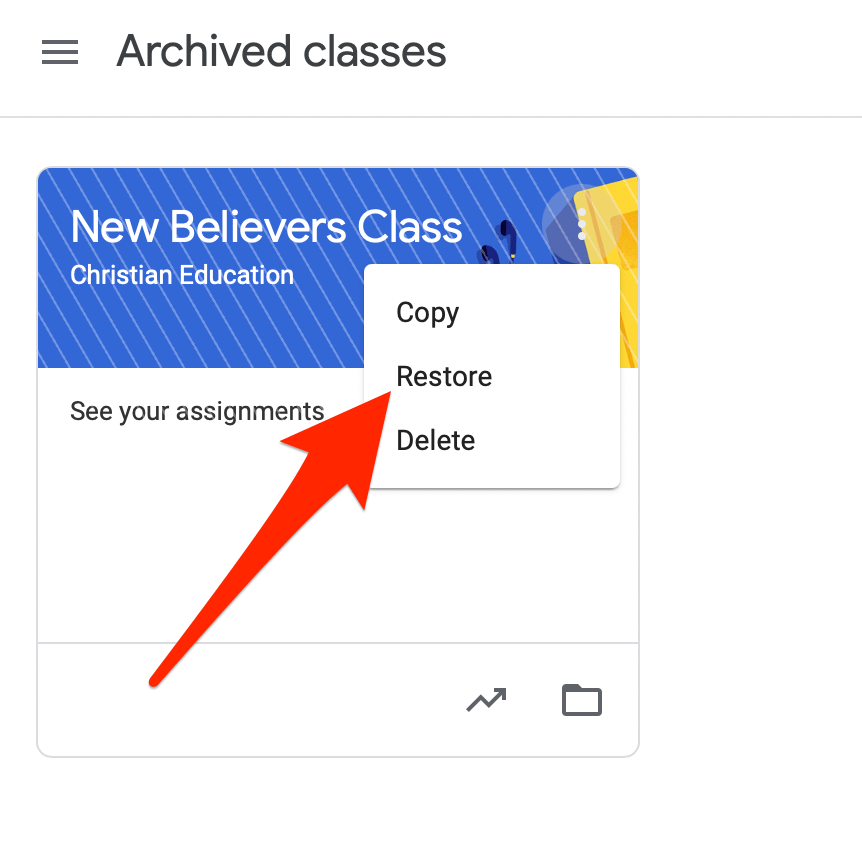
- A művelet megerősítéséhez válassza a Visszaállítás lehetőséget.
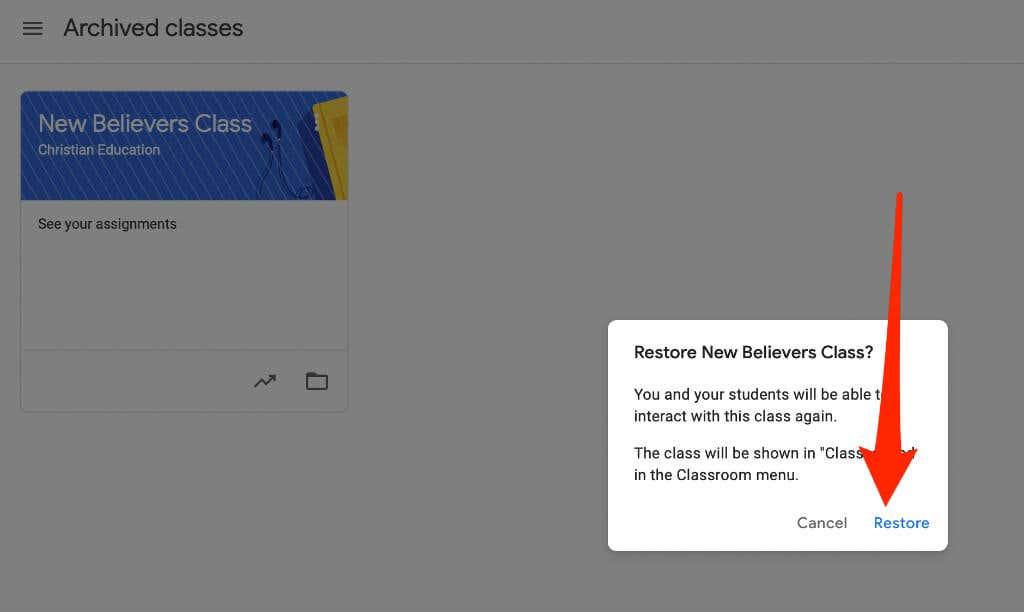
Google Tanterem törlése
A Google Tanterem törlésével megszűnik a hozzáférés minden kurzusbejegyzéshez és megjegyzéshez. Ön és diákjai azonban használhatják a megfelelő hivatkozást a Google Drive mappában található kurzusfájlok eléréséhez.
Megjegyzés : A törlés előtt archiválnia kell az osztályt. A törlés végleges, ezért csak akkor hajtsa végre ezt a műveletet, ha biztos abban, hogy soha többé nem fogja használni az osztályt.
Számítógép
Törölhet egy Google Tantermet a számítógépe (PC vagy Mac) böngészőjéből.
- Nyissa meg a Google Tanteremet , és válassza a Menü lehetőséget .
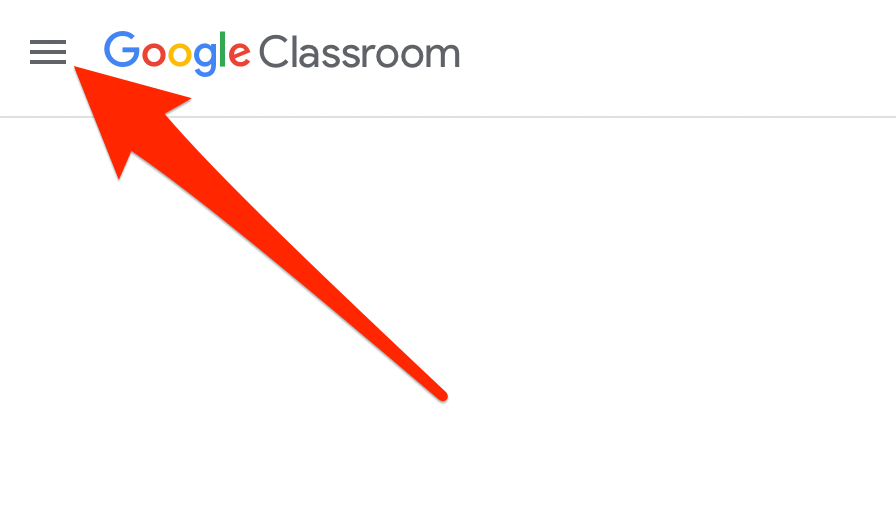
- Válassza az Archivált osztályok lehetőséget .
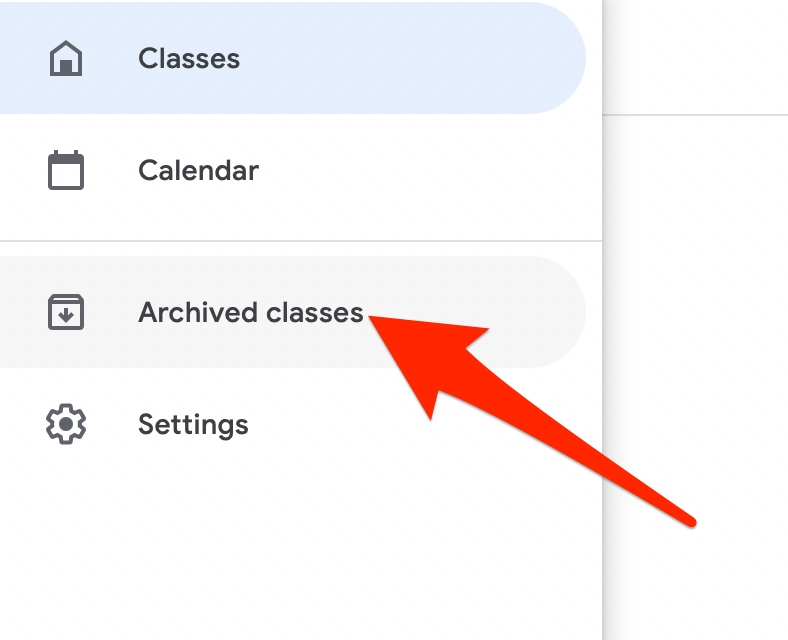
- Ezután válassza ki a Törölni kívánt kurzus kurzusának jobb felső sarkában található Továbbiak (hárompont) lehetőséget.
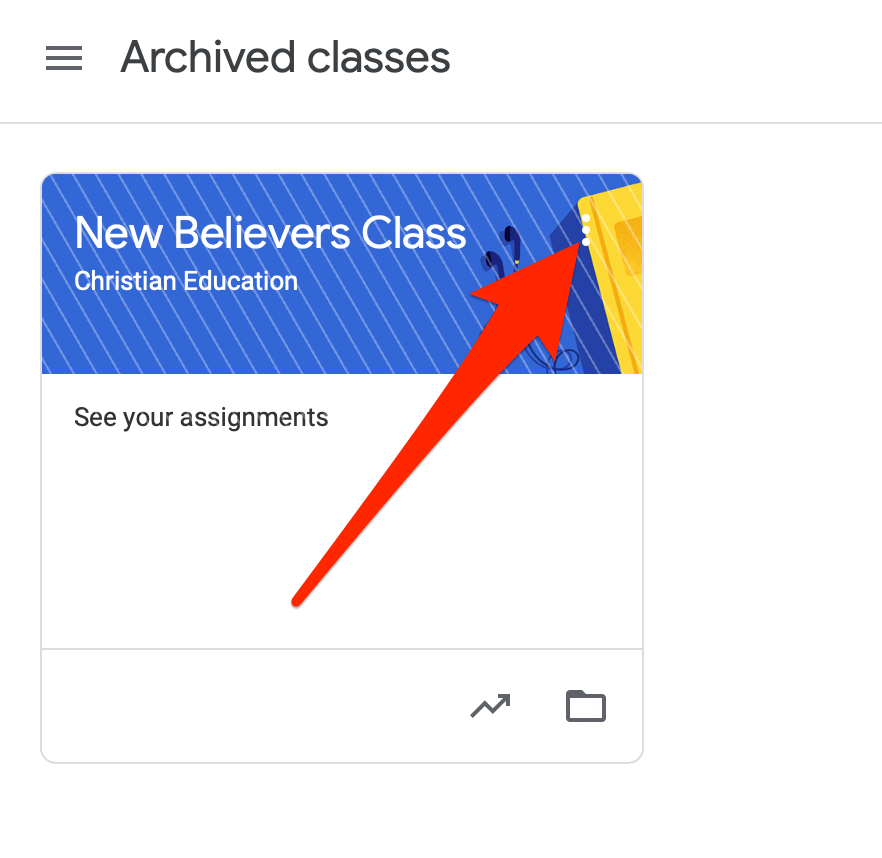
- Válassza a Törlés lehetőséget .
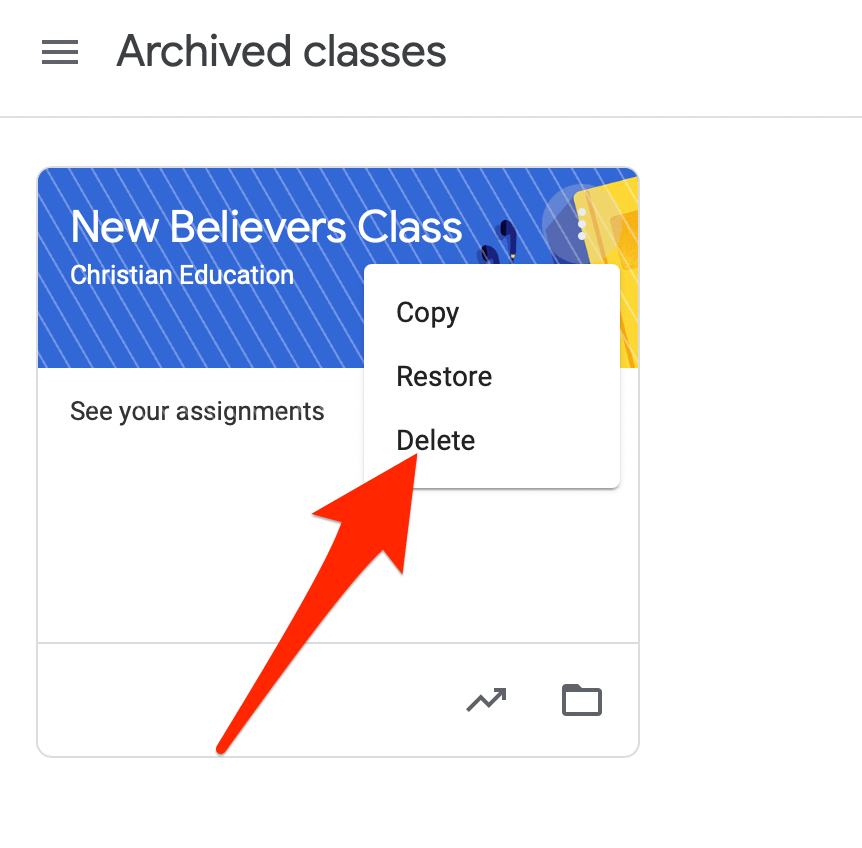
- Ezután ismét válassza ki a Törlés lehetőséget a művelet megerősítéséhez.
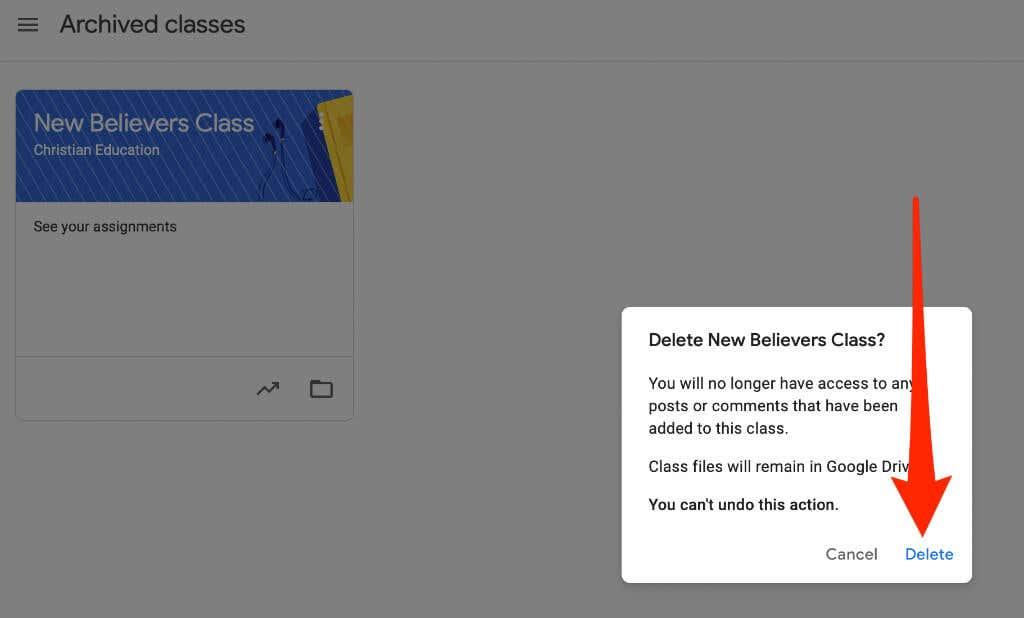
Android vagy iPhone
Ha Android-eszközén vagy iPhone-ján rendelkezik a Google Tanterem alkalmazással, törölheti az első részben archivált osztályt.
- Nyissa meg a Google Tanterem alkalmazást, és válassza a Továbbiak (hárompontos) lehetőséget a törölni kívánt kurzus kurzusának jobb felső sarkában.
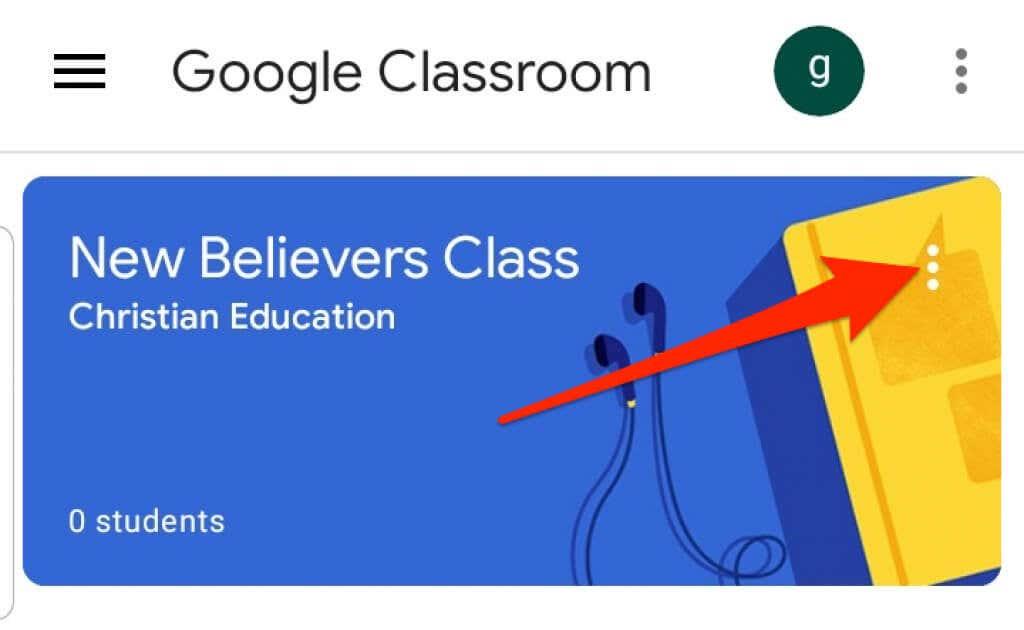
- Koppintson a Törlés elemre .
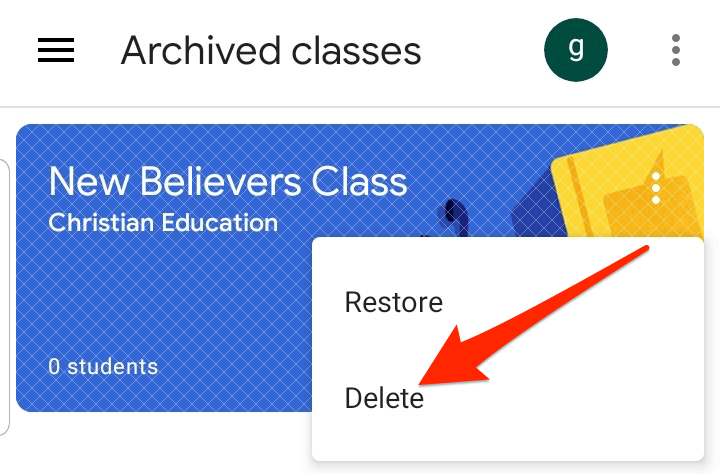
- Ezután érintse meg ismét a Törlés gombot a művelet megerősítéséhez.
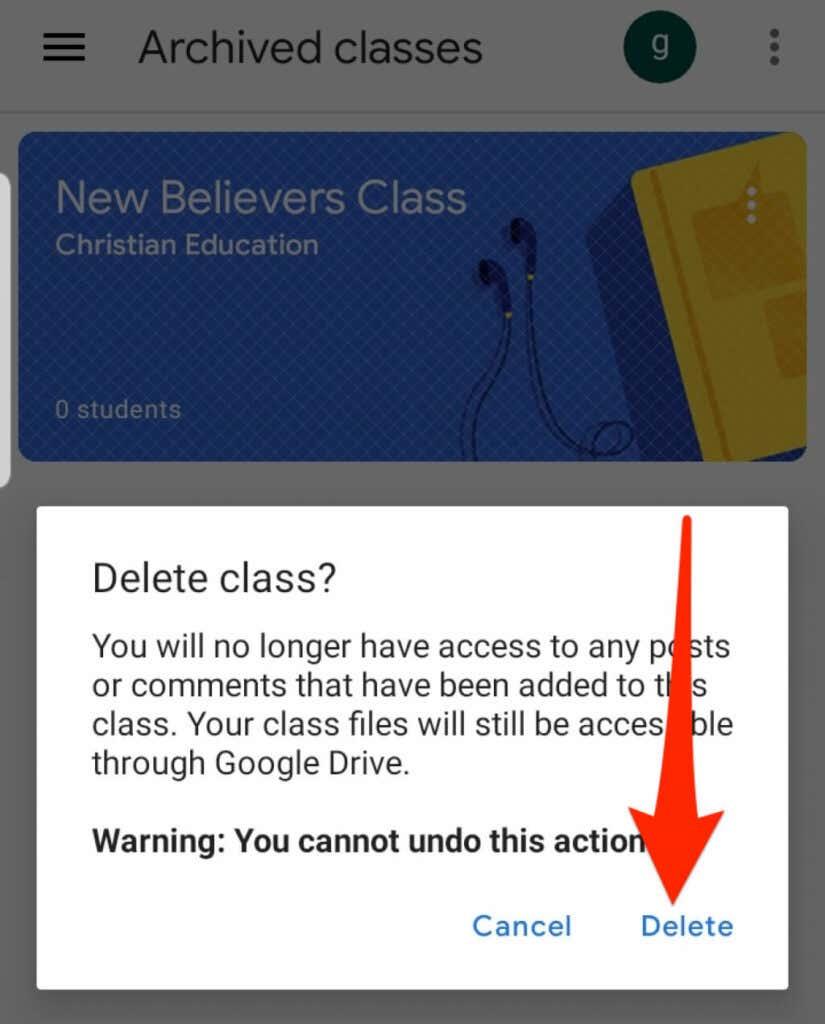
Megjegyzés : Csak az elsődleges tanár törölhet egy Google Tantermet.
Hogyan hagyjuk el a Google Tanteremet
Ha Ön tanuló, elhagyhatja az archivált kurzust, és eltávolíthatja azt a fiókjából. A tanárod továbbra is birtokában lesz az összes feladatodnak, bejegyzésednek és megjegyzésednek.
- Nyissa meg a Google Tanteremet a böngészőjében vagy a mobileszközén lévő alkalmazásból, és válassza a Menü lehetőséget .
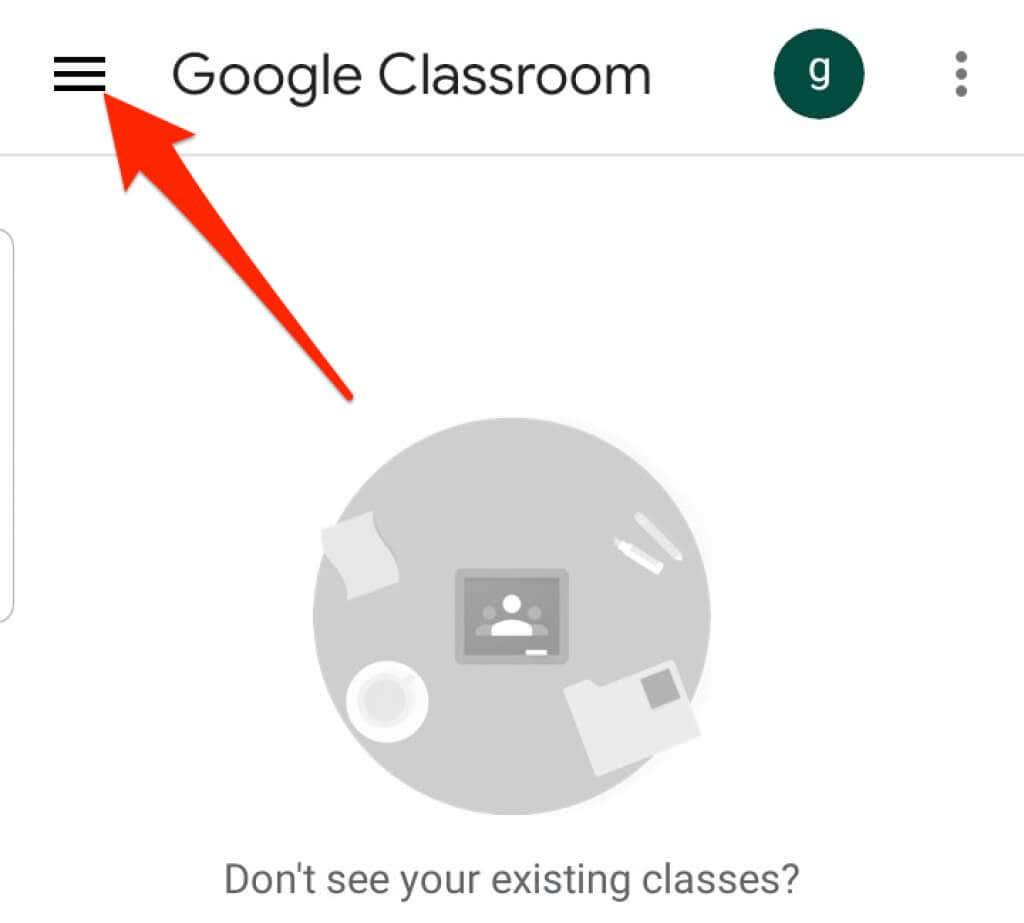
- Válassza vagy koppintson az Osztályok elemre .
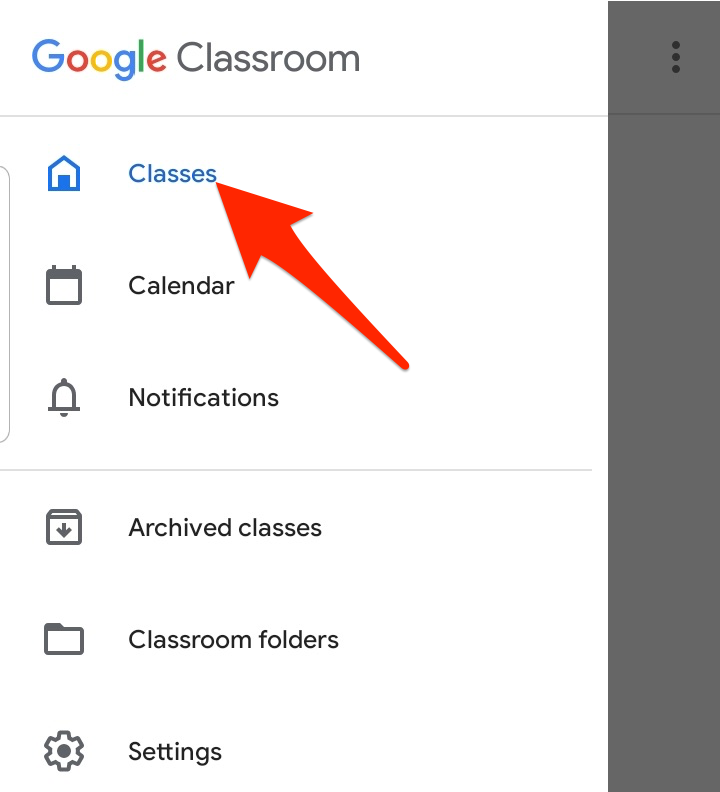
- Ezután válassza ki vagy koppintson a Tovább (ellipszis) elemre az osztálykártya jobb felső sarkában ahhoz a kurzushoz, amelyről ki szeretne lépni.
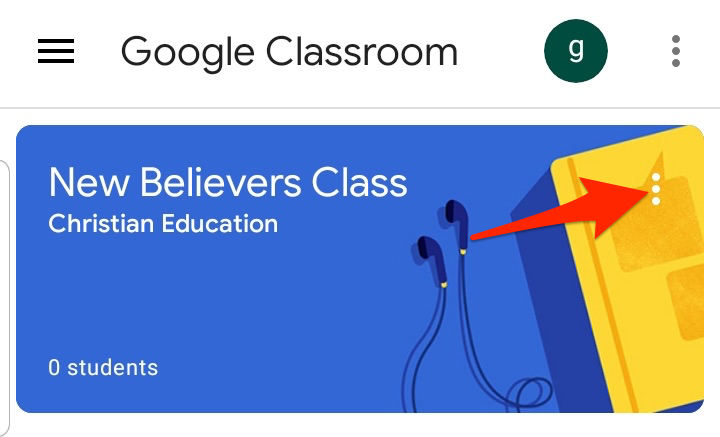
- Válassza vagy koppintson a Leiratkozás lehetőségre .
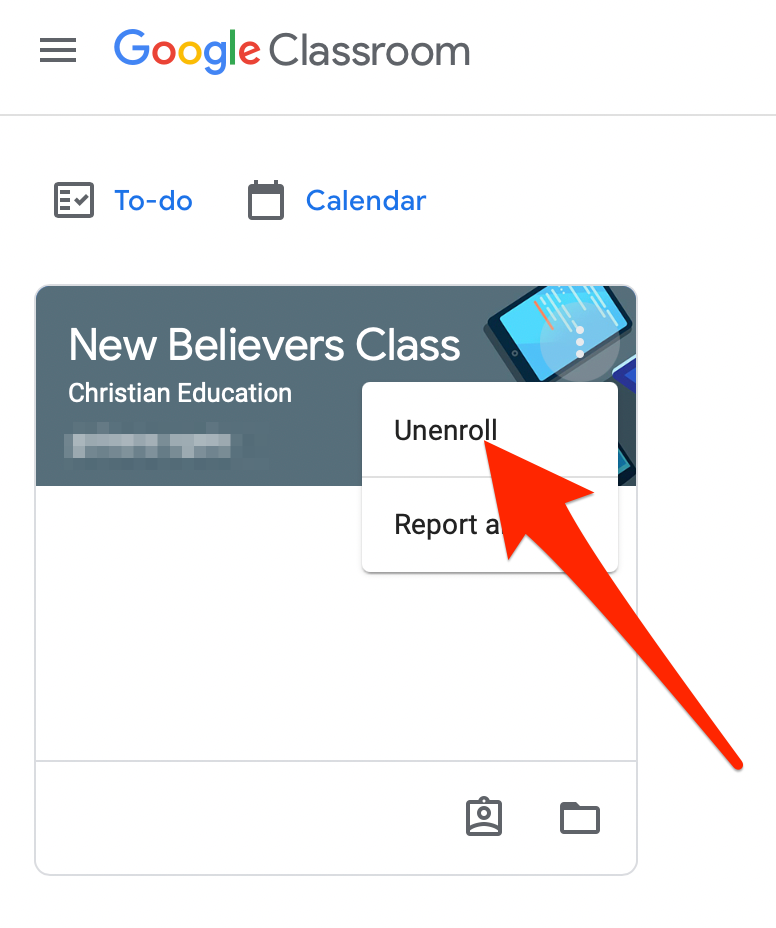
Tartsa rendezetten Google Tantermét
A kurzusok archiválása vagy törlése a Google Tanteremben lehetővé teszi a kurzusok kezelését, valamint a kezdőlap rendezetten és rendezetten tartását.
A virtuális tanulással kapcsolatos további tippekért tekintse meg útmutatónkat az online kurzusok tanításáról , a legjobb alkalmazásokról és eszközökről a gyerekek otthoni oktatásához , valamint a legjobb platformokról az online kurzus létrehozásához .
Hasznos volt ez az útmutató? Hangzik el a megjegyzésekben.